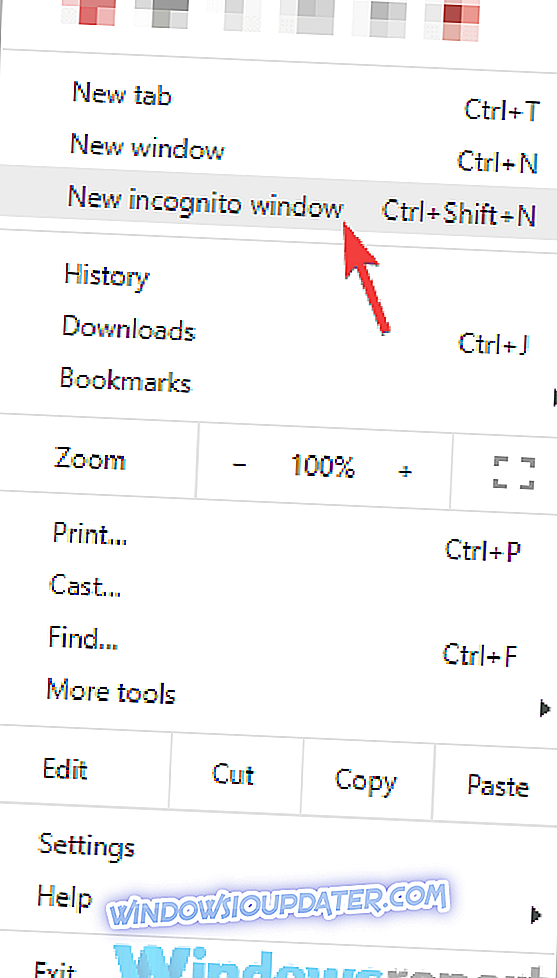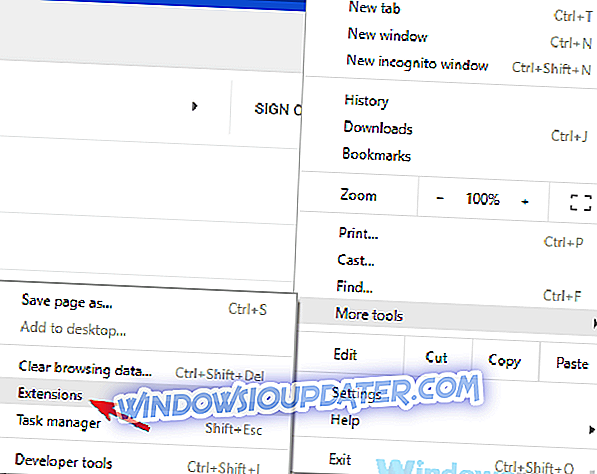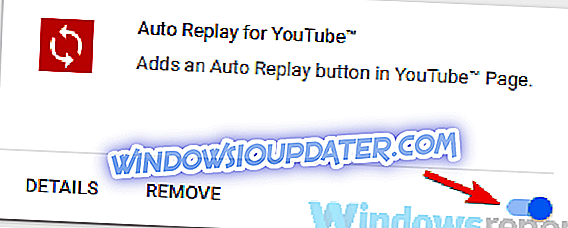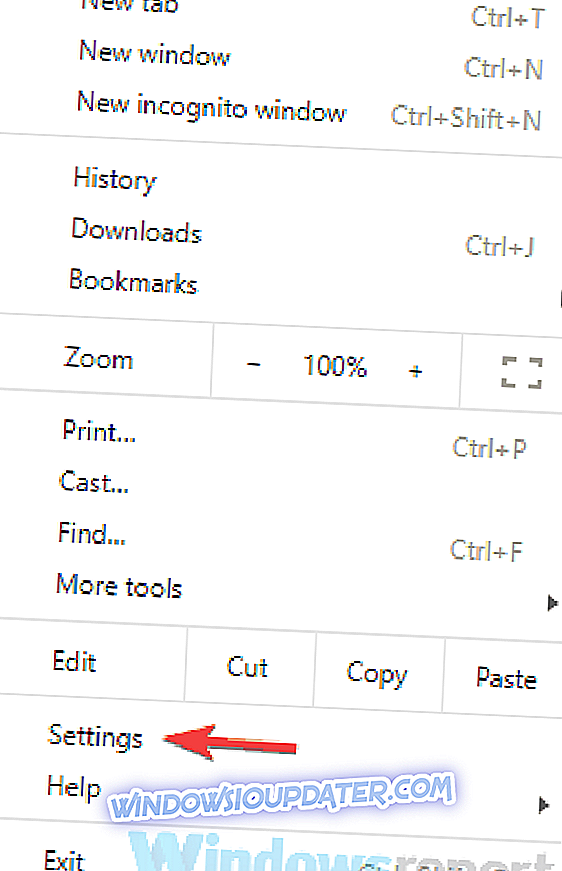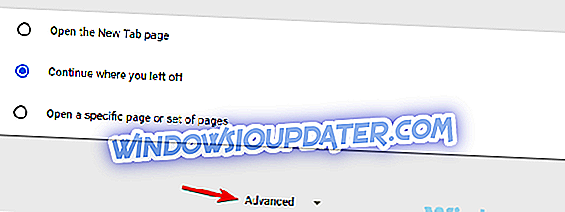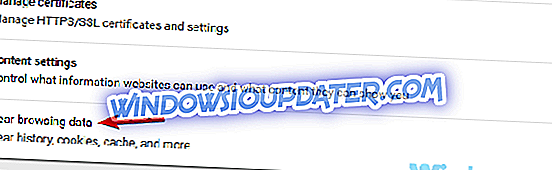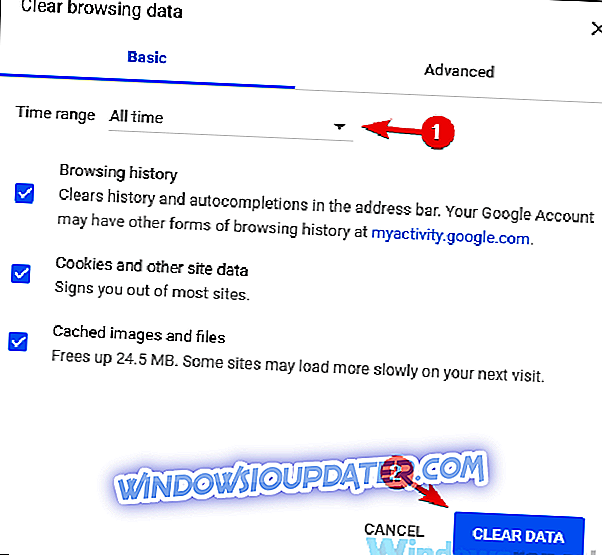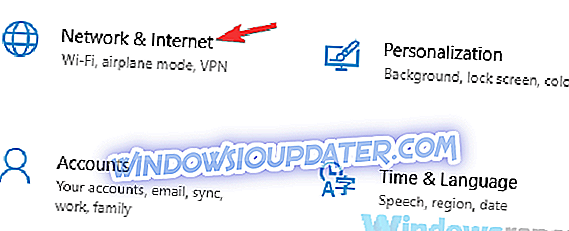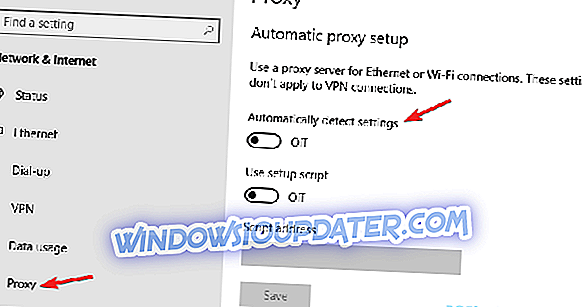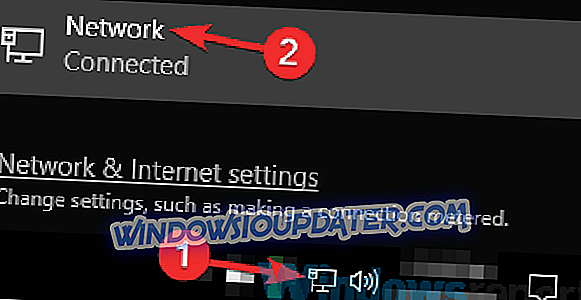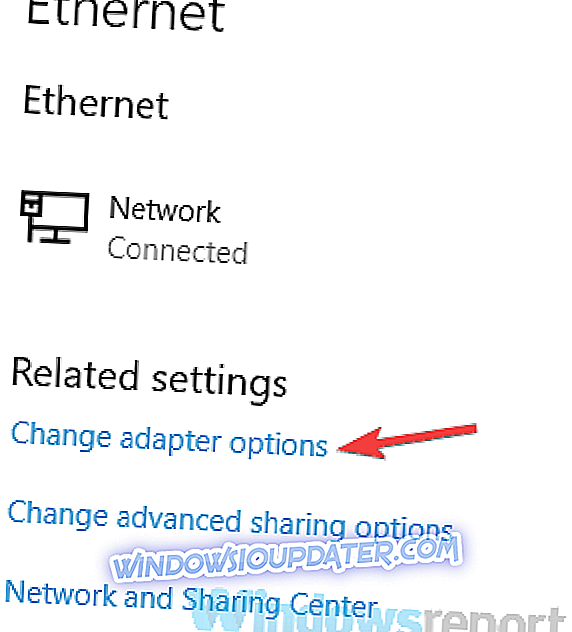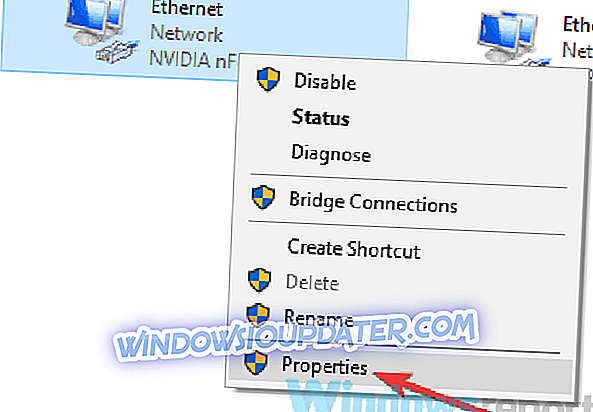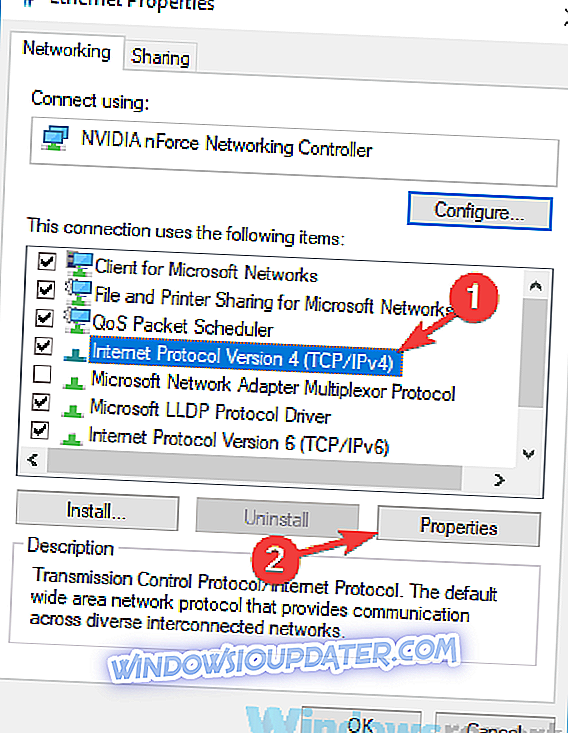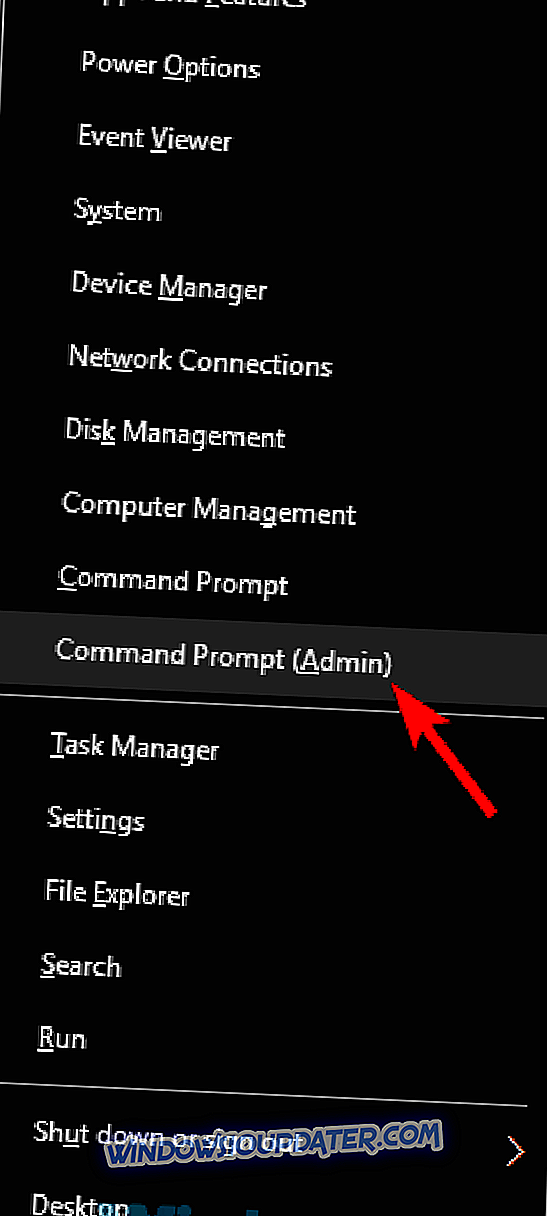Veel mensen gebruiken Twitch om hun favoriete spellen te bekijken, maar sommigen meldden dat de Twitch-chat niet wordt geladen. Dit is geen groot probleem, maar het kan vervelend zijn, vooral als je een volledige Twitch-ervaring wilt, dus vandaag gaan we je laten zien hoe dit probleem op te lossen.
Twitch-chatproblemen zijn meestal geen groot probleem, maar ze kunnen van invloed zijn op uw kijkervaring op Twitch. Over Twitch-chat gesproken, hier zijn enkele veelvoorkomende problemen die gebruikers hebben gemeld:
- Twitch-chat wordt niet getoond, geladen - Dit probleem kan optreden als gevolg van extensies en cache en om het probleem op te lossen, is het raadzaam dat u uw cache wist en uw extensies uitschakelt.
- Twitch dashboard chat wordt niet weergegeven - Soms kan dit probleem optreden als gevolg van uw proxy. Om het probleem op te lossen, moet u uw proxy uitschakelen en controleren of dat helpt.
- Twitch-chat laadt niet met AdBlock - AdBlock is een van de veel voorkomende extensies die problemen met Twitch-chat kunnen veroorzaken. Om het probleem op te lossen, schakelt u AdBlock uit of voegt u Twitch toe aan de lijst met uitsluitingen.
- Twitch-chat wordt niet weergegeven, wordt weergegeven en is niet zichtbaar . Dit zijn slechts enkele veelvoorkomende problemen die u kunt tegenkomen met Twitch-chat, maar u moet ze wel kunnen oplossen met onze oplossingen.
- Twitch-chat werkt niet in Chrome - In sommige gevallen is het probleem mogelijk uw browser. Om het probleem op te lossen, schakelt u tijdelijk naar een andere browser en controleert u of dat helpt.
Twitch-chat laadt niet, wat te doen?
- Probeer de incognitomodus te gebruiken
- Schakel browser-extensies uit
- Wis uw cache
- Schakel uw proxy uit
- Wijzig de DNS en spoel uw DNS-cache
- Probeer een andere browser
- Schakel de GIF-emotes uit
- Zorg ervoor dat Twitch is toegevoegd aan de witte lijst in AdBlock
- Start je router opnieuw op
Oplossing 1 - Probeer de incognitomodus te gebruiken
Als je problemen ondervindt met Twitch-chat, is de oorzaak misschien je extensies of cache. Dit kan een probleem zijn, maar veel gebruikers hebben gemeld dat u het probleem eenvoudig kunt oplossen door Twitch te openen terwijl u de incognitomodus gebruikt.
In het geval dat u het niet weet, is de incognitomodus een speciaal segment van uw browser waarmee u zonder uitbreidingen en zonder cache op internet kunt surfen. Daarom is het perfect voor het oplossen van problemen. Om de incognitomodus te gebruiken, doet u het volgende:
- Klik op het menupictogram in de rechterbovenhoek.
- Kies Nieuw incognitovenster in het menu.
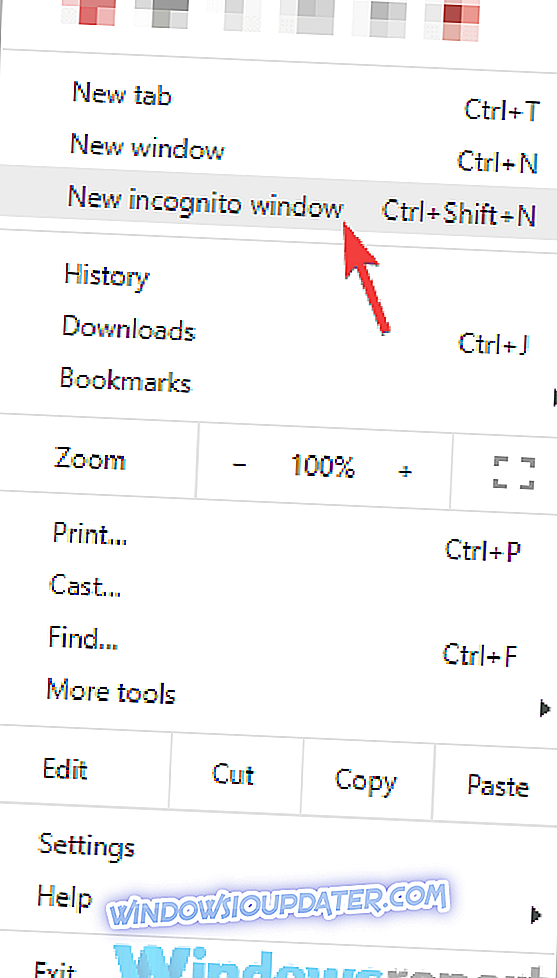
Zodra het nieuwe venster verschijnt, open je Twitch erin en controleer je of het probleem met Twitch-chat nog steeds aanwezig is. Zo niet, dan betekent dit dat uw cache of uw extensies het probleem zijn.
Oplossing 2 - Schakel browser-extensies uit
Volgens gebruikers kunnen uw browserextensies soms ervoor zorgen dat dit probleem optreedt. Als de Twitch-chat niet in uw browser wordt geladen, probeert u alle extensies uit te schakelen om interferentie te voorkomen. Om dit te doen, volg deze stappen:
- Klik op het menupictogram in de rechterbovenhoek en kies Meer gereedschappen> Extensies in het menu.
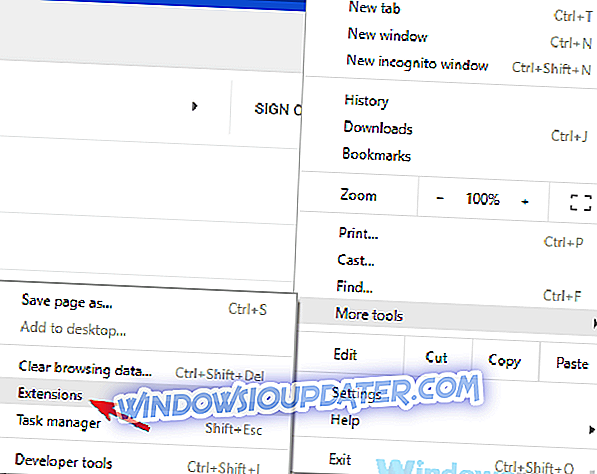
- Een lijst met geïnstalleerde extensies verschijnt op het nieuwe tabblad. Klik op het kleine schakelaarteken naast de naam van de extensie om deze uit te schakelen. Doe dit voor alle extensies in de lijst.
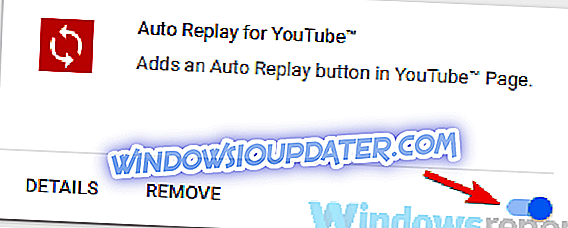
- Nadat u alle extensies hebt uitgeschakeld, moet u Chrome opnieuw starten. Nadat Chrome opnieuw is opgestart, controleert u of het probleem zich nog steeds voordoet.
Als het probleem niet meer verschijnt, is het zeker dat een van de uitgeschakelde extensies het probleem veroorzaakt. Om de oorzaak vast te stellen, moet u extensies een voor een inschakelen totdat u het probleem opnieuw kunt maken. Zodra u de problematische extensie hebt gevonden, schakelt u deze uit of verwijdert u deze uit uw browser en moet het probleem worden opgelost.
Oplossing 3 - Wis uw cache
Zoals we al vermeldden, kan het probleem uw cache zijn als Twitch-chat niet op uw pc wordt geladen. Om het probleem op te lossen, is het aangeraden dat u uw cache wist. Dit is vrij eenvoudig om te doen, en je kunt het doen door deze stappen te volgen:
- Klik op het menupictogram in de rechterbovenhoek en kies Instellingen in het menu.
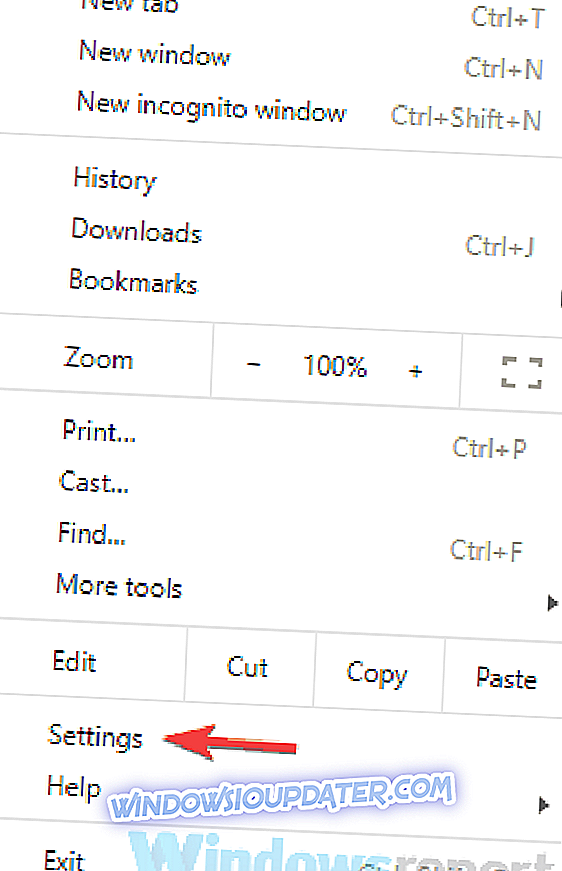
- Zodra het tabblad Instellingen wordt geopend, bladert u naar de onderkant van de pagina en klikt u op Geavanceerd .
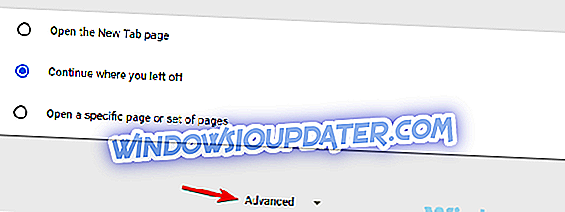
- Klik op Browsegegevens wissen .
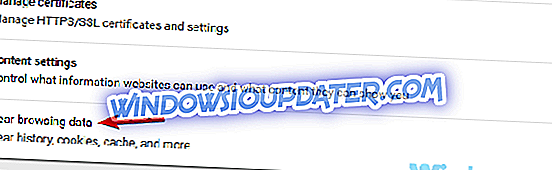
- Zorg dat u Tijdbereik instelt op Altijd . Klik nu op de knop Gegevens wissen om de cache te verwijderen.
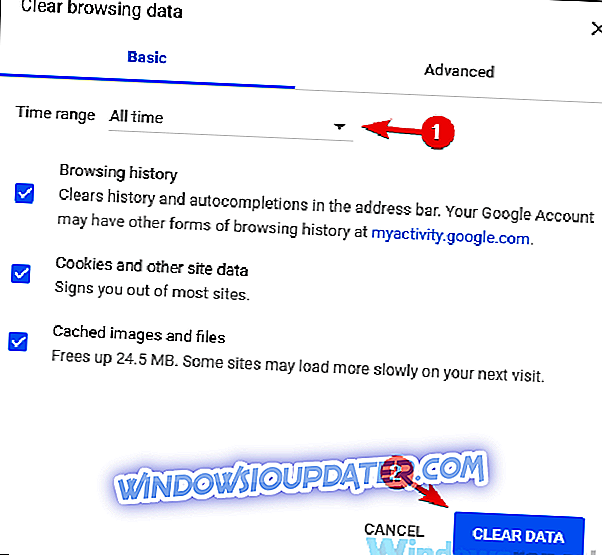
Nadat de cache is verwijderd, controleert u of het probleem met Twitch-chat nog steeds aanwezig is.
Oplossing 4 - Schakel uw proxy uit
Het gebruik van een proxy is een geweldige manier om uw online privacy te beschermen, maar soms kunnen uw proxy-instellingen problemen veroorzaken op de pc. Om het probleem op te lossen, is het aangeraden dat u de proxy uitschakelt en controleert of dat het probleem oplost. Om proxy uit te schakelen, hoeft u alleen het volgende te doen:
- Open de app Instellingen . U kunt dat snel doen met de sneltoets van Windows Key + I.
- Zodra de app Instellingen wordt geopend, gaat u naar het gedeelte Netwerk en internet .
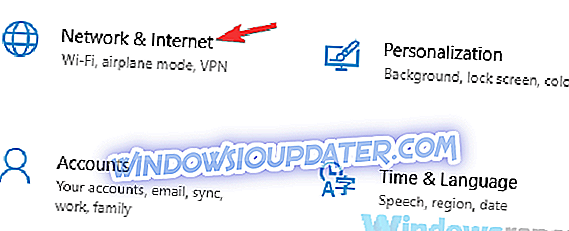
- Kies Proxy in het linkerdeelvenster. Zorg ervoor dat u alle opties in het rechterdeelvenster uitschakelt.
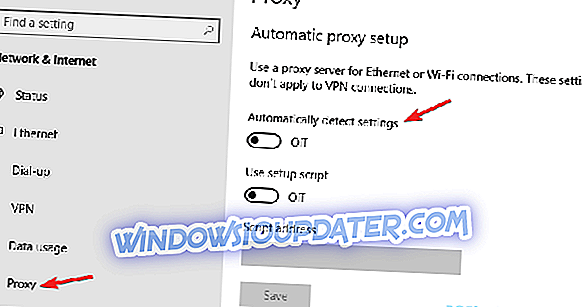
Nadat de proxy is uitgeschakeld, controleert u of het probleem zich nog steeds voordoet. Veel gebruikers meldden dat het uitschakelen van hun proxy het probleem verhelpt met Twitch-chat, dus probeer het zeker. Als u zich nog steeds zorgen maakt over uw privacy, raden we u aan het gebruik van een VPN te overwegen.
Een VPN heeft tal van voordelen ten opzichte van een proxy, en als u op zoek bent naar een goede VPN om uw privacy te beschermen, moet u CyberGhost VPN zeker uitproberen. Met meer dan 3000 servers wereldwijd en een breed scala aan beveiligingsfuncties, is deze tool de perfecte privacytool die uw verbinding zonder problemen laat werken.
- 256-bit AES-codering
- Meer dan 3000 servers wereldwijd
- Geweldig prijsplan
- Uitstekende ondersteuning
Oplossing 5 - Wijzig de DNS en spoel uw DNS-cache
Volgens gebruikers werkt de Twitch-chat soms niet vanwege uw DNS. Om het probleem op te lossen, stellen gebruikers voor om de DNS te wijzigen en te controleren of dat werkt. Het wijzigen van de DNS is vrij eenvoudig en u kunt het doen door deze stappen te volgen:
- Klik op het netwerkpictogram op uw taakbalk en kies uw netwerkverbinding in het menu.
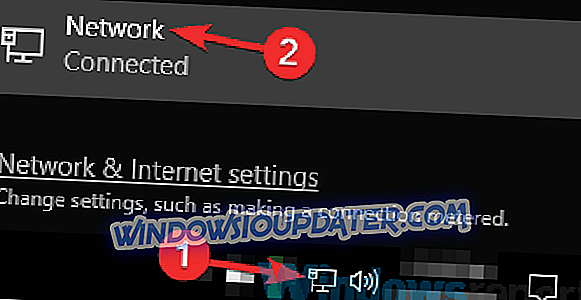
- Klik in het rechterdeelvenster Adapteropties wijzigen .
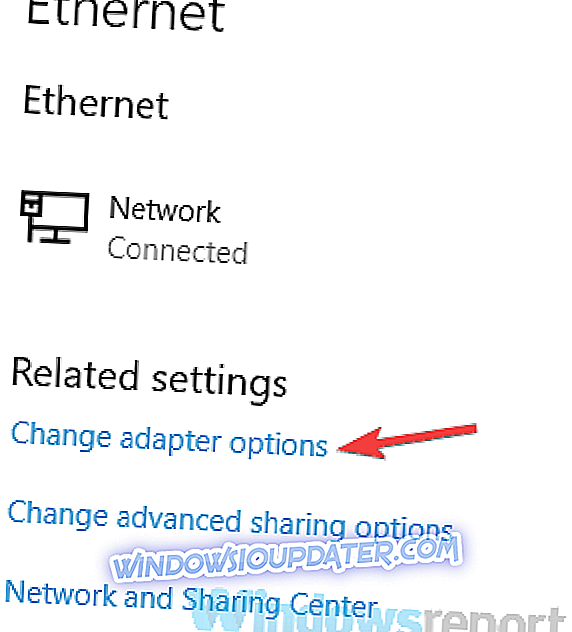
- Een lijst met alle netwerkverbindingen op uw pc zou moeten verschijnen. Klik met de rechtermuisknop op uw netwerkverbinding en kies Eigenschappen in het menu.
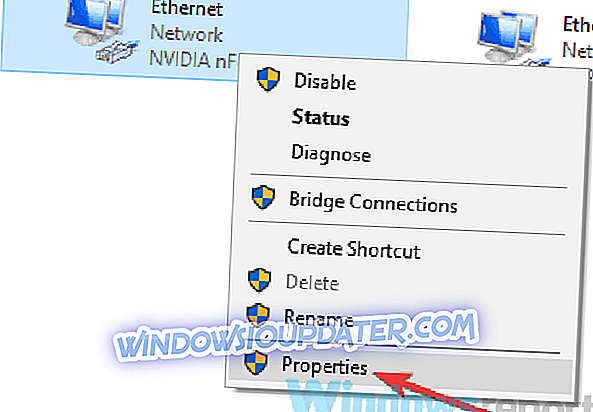
- Selecteer Internet Protocol versie 4 (TCP / IPv4) en klik op de knop Eigenschappen .
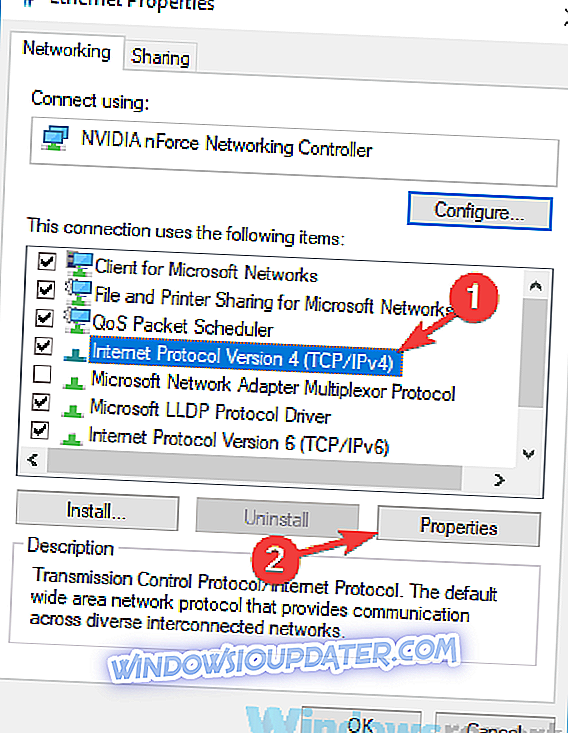
- Er zou nu een nieuw venster moeten verschijnen. Selecteer Gebruik de volgende DNS-serveradressen Stel de volgende waarden in:
- Voorkeur DSN-server: 8.8.8
- Alternatieve DNS-server: 8.4.4
Klik op de knop OK om de wijzigingen op te slaan.

Nadat u deze wijzigingen hebt aangebracht, controleert u of het probleem nog steeds aanwezig is. Houd er rekening mee dat u nu de DNS van Google gebruikt, zodat uw latentie mogelijk iets hoger ligt, vooral als u niet in de VS woont.
Naast het wijzigen van uw DNS, adviseren sommige gebruikers uw DNS-cache te wissen. Dit is vrij eenvoudig en je kunt dat doen door deze stappen te volgen:
- Start de opdrachtprompt als een beheerder. Klik hiervoor met de rechtermuisknop op de knop Start om het Win + X-menu te openen. Kies nu Command Prompt (Admin) of PowerShell (Admin) in het menu.
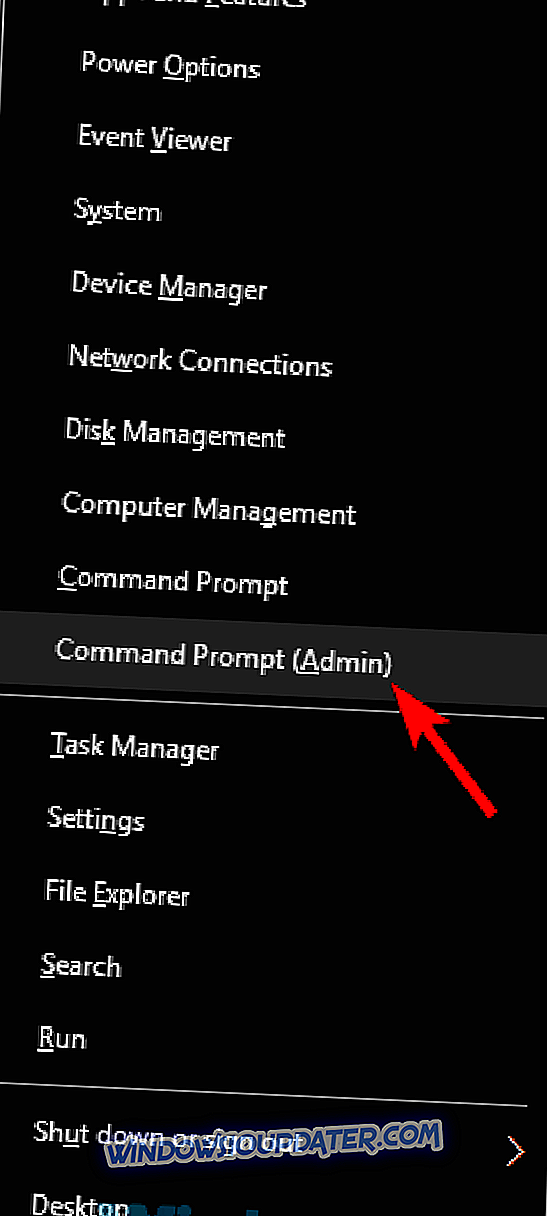
- Nadat de opdrachtprompt is geopend, voert u de ipconfig / flushdns uit
Nadat de opdracht is uitgevoerd, wordt uw cache gewist en moet het probleem worden opgelost.
Oplossing 6 - Probeer een andere browser
Volgens gebruikers wordt soms Twitch-chat niet geladen vanwege je browser. Bepaalde browsers kunnen bepaalde problemen met Twitch hebben en om dit probleem op te lossen, is het raadzaam om Twitch in een andere browser te bekijken.
Blijkbaar meldden verschillende gebruikers dit probleem in Opera, maar na het overschakelen naar Firefox of Edge, was het probleem opgelost. U hoeft niet permanent van browser te wisselen, maar totdat u erin slaagt een oplossing voor de lange termijn te vinden, is misschien het gebruik van een andere browser de beste optie.
Oplossing 7 - Schakel de GIF-emotes uit
Een groot deel van Twitch-chat zijn de emotes en er is een overvloed aan emotes om uit te kiezen. Sommige gebruikers meldden echter dat GIF emotes problemen kunnen veroorzaken met Twitch-chat en ervoor zorgen dat het niet meer werkt. Om dit probleem op te lossen, raden gebruikers aan GIF-emotes volledig uit te schakelen.
Na dat te hebben gedaan, zal het probleem met Twitch-chat worden opgelost en zal alles weer gaan werken.
Oplossing 8 - Zorg ervoor dat Twitch is toegevoegd aan de witte lijst in AdBlock
Veel gebruikers gebruiken AdBlock in hun browser en soms kunnen extensies zoals AdBlock bepaalde websites hinderen. Om het probleem op te lossen, moet u AdBlock tijdelijk uitschakelen en controleren of dat helpt.
Als het uitschakelen van de AdBlock het probleem oplost, controleer dan uw AdBlock-instellingen en voeg Twitch toe aan de lijst met uitsluitingen. Nadat u deze wijzigingen hebt aangebracht, controleert u of het probleem nog steeds aanwezig is.
Oplossing 9 - Start uw router opnieuw op
In sommige gevallen kunnen problemen met Twitch-chat optreden vanwege problemen met uw router. Glitches met uw router kunnen optreden en als u ze tegenkomt, moet u mogelijk uw router herstarten. Dit is vrij eenvoudig om te doen, en je kunt het doen door deze stappen te volgen:
- Druk op de aan / uit - knop op uw router. Als u zowel een modem als een router hebt, moet u beide apparaten uitschakelen.
- Wacht een paar momenten en zet je router weer aan.
- Wacht terwijl je router volledig opstart. Dit duurt ongeveer 30-60 seconden.
Als uw router opstart, controleert u of het probleem zich nog steeds voordoet. Dit is een snelle oplossing, maar verschillende gebruikers hebben gemeld dat het voor hen werkt, dus misschien wilt u het proberen.
Problemen met Twitch-chat zijn niet ernstig, maar ze kunnen je Twitch-ervaring beïnvloeden, vooral als je de neiging hebt om veel te chatten. In de meeste gevallen wordt dit probleem veroorzaakt door uw cache of extensies. Zorg er dus voor dat u de cache wist en alle extensies uitschakelt. Als dat niet werkt, probeer dan gerust alle andere oplossingen uit dit artikel.